绘制组合图:
组合图就是将多个形状,组合到⼀个图形中,主要作⽤是节约作图的空间,节省读者的时间,从⽽提⾼
信息传达的效率。
|
1
2
3
4
5
6
7
8
9
10
11
12
13
14
15
16
17
18
19
20
21
22
23
24
25
26
27
28
29
30
31
32
33
34
35
36
37
38
39
40
41
42
43
44
45
46
47
48
49
50
51
52
53
54
55
56
57
58
59
60
61
62
63
64
65
66
67
68
69
70
71
72
73
74
75
76
77
78
79
80
81
82
83
84
85
86
87
88
89
90
91
92
93
94
95
96
97
98
99
100
101
102
103
104
105
106
107
108
109
110
111
112
113
114
115
116
117
118
119
120
|
import pandas as pdimport numpy as npimport matplotlib.pyplot as pltdef plot_combination1(): sale = pd.read_excel('./data/每月目标销售额和实际销售额.xlsx',header=0,index_col=0) # 设置正常显示中文标签 plt.rcParams['font.sans-serif'] = ['SimHei'] # 正常显示负号 plt.rcParams['axes.unicode_minus'] = False # 设置字体大小 plt.rcParams.update({'font.size':16}) # 提取数据 x = np.arange(12)+1 y1 = sale.目标销售额 y2 = sale.实际销售额 # 计算目标完成率 y3 = y2/y1 # float # print(y3) 1月 1.120000 2月 0.887500 3月 1.118182 4月 1.150000 """ 第一种方式:是⽤两个不同颜⾊的柱⼦,分别展示每个⽉的实际销售额和⽬标销售额, ⽤折线图展示⽬标完成率。 左边的主坐标轴是柱形图对应的数据,右边的次坐标轴是折线图对应的 数据,下边的横坐标轴表示细分的维度,⽐如时间、地区、渠道等。 """ plt.figure(figsize=(16,8)) plt.subplot(111) # 柱形宽度 bar_width = 0.35 # 在主坐标轴绘制柱形图 plt.bar(x,y1,bar_width,label='目标销售额') plt.bar(x+bar_width,y2,bar_width,label='实际销售额') # 设置坐标轴的取值范围,避免柱子过高而与图例重叠 plt.ylim(0,max(y1.max(),y2.max())*1.2) # 设置图例 plt.legend(loc='upper left') # 设置横坐标的标签 plt.xticks(x) # plt.set_xticklabels(sale.index) # 在次坐标轴上绘制折线图 plt.twinx() # ls:线的类型,lw:宽度,o:在顶点处实心圈 plt.plot(x,y3,ls='-',lw=2,color='r',marker='o',label='目标完成率') # 设置次坐标轴的取值范围,避免折线图波动过大 plt.ylim(0,1.35) # 设置图例 plt.legend() # 定义显示百分号的函数 def to_percent(number, position=0): return '%.f' % (number * 100) + '%' # 次坐标轴的标签显示百分号 FuncFormatter:自定义格式函数包 from matplotlib.ticker import FuncFormatter plt.gca().yaxis.set_major_formatter(FuncFormatter(to_percent)) # 设置标题 plt.title('\n每月销售目标达成情况\n',fontsize=36,loc='center',color = 'k') plt.show()def plot_combination2(): """ 第二种方式:是⽤两条不同颜⾊的折线,分别展示每个⽉的实际销售额和⽬标销售额,再⽤两种不同颜 ⾊的柱形图展示实际与⽬标的差额,绿⾊代表完成⽬标,红⾊代表没有完成⽬标, 这种组合图不需要⽤到两个纵坐标轴, """ import pandas as pd import numpy as np import matplotlib.pyplot as plt # 设置正常显示中⽂标签 plt.rcParams['font.sans-serif'] = ['SimHei'] # 正常显示负号 plt.rcParams['axes.unicode_minus'] = False # 设置字体⼤⼩ plt.rcParams.update({'font.size': 16}) # 从 Excel ⽂件中读取数据,第⼀列设置为索引 sale = pd.read_excel('./data/每月目标销售额和实际销售额.xlsx', index_col=0) # 提取数据 # print('index') x = sale.index # Index(['1月', '2月', '3月', '4月', '5月', '6月', '7月', '8月', '9月', '10月', '11月', '12月'], dtype='object', name='month') # print(x) y1 = sale.目标销售额 y2 = sale.实际销售额 # 计算差额 y3 = y2 - y1 # 绘制折线图 plt.figure(figsize=(16, 8)) plt.subplot(111) plt.plot(x, y1, ls='-', lw=2, label='目标销售额') plt.plot(x, y2, ls='--', lw=2, label='实际销售额') # ⽤列表推导式定义柱⼦的颜⾊,绿⾊代表完成⽬标, 红⾊代表没有完成⽬标 color = ['g' if i > 0 else '#dc5034' for i in y3] # 绘制柱形图 plt.bar(x, y3, color=color, label='差额') # 设置图例 plt.legend(loc='upper left') # 设置标题 title = '\n每月销售目标达成情况\n' plt.title(title, fontsize=36, loc='center', color='k') plt.show()if __name__ == '__main__': plot_combination1() plot_combination2() |
绘制结果:
第一种
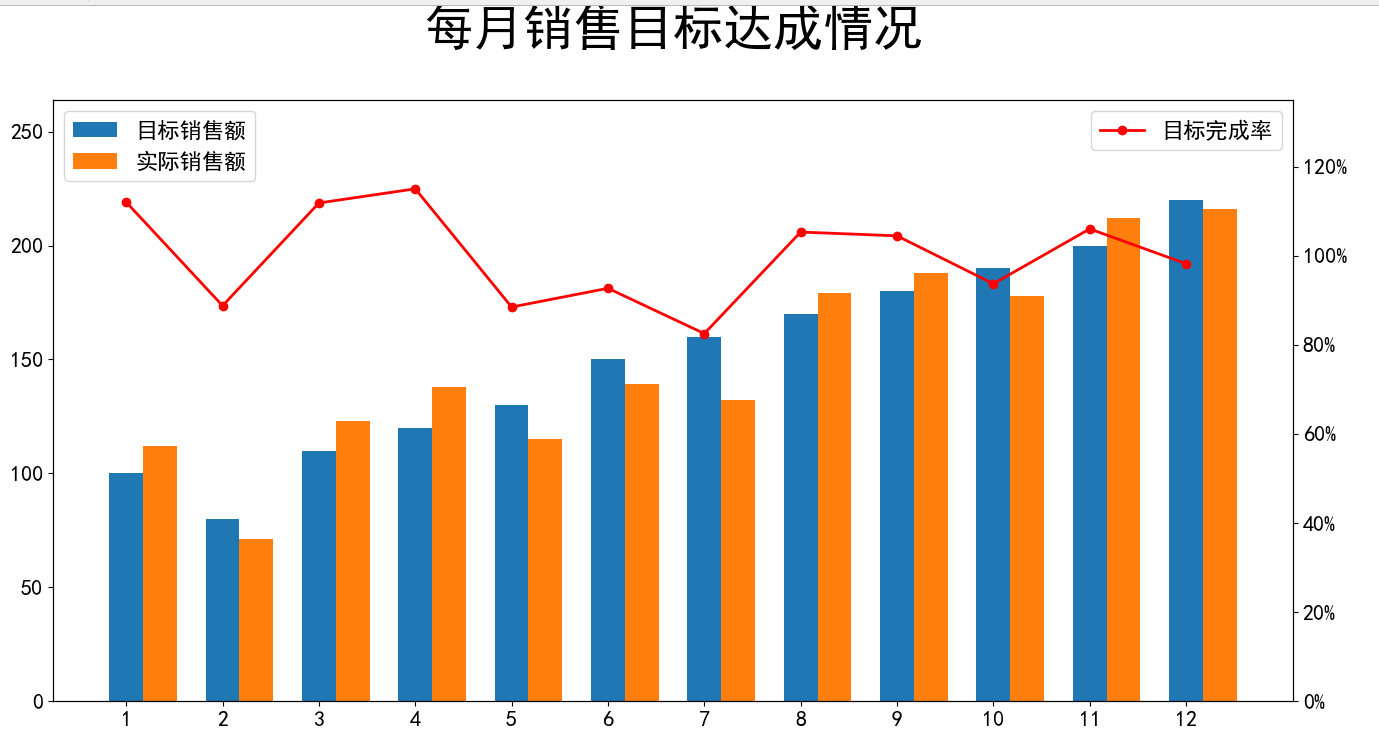
第二种:
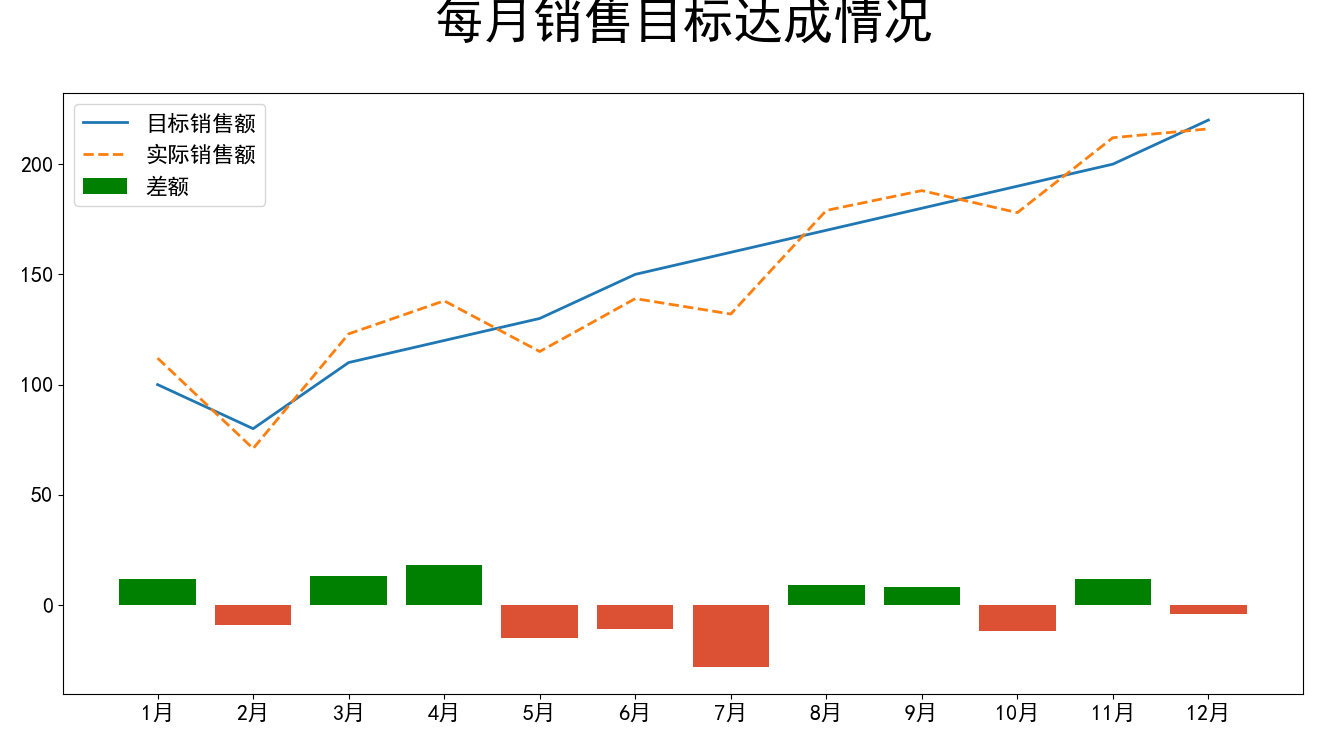
参考书目:
数据化分析 Python 实战 - 林骥
以上就是Python绘制组合图的示例的详细内容,更多关于Python绘制组合图的资料请关注服务器之家其它相关文章!
原文链接:https://www.cnblogs.com/shuangcao/p/13155786.html










